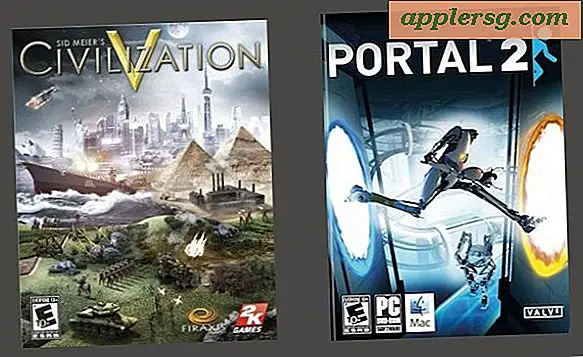USB फ्लैश ड्राइव का उपयोग करके Xbox 360 पर गेम सामग्री कैसे डालें
आपको जिन वस्तुओं की आवश्यकता होगी
एक्सबाक्स लाईव
एक्स बॉक्स 360
अतीत में, Xbox 360 के मालिकों के पास गेम सामग्री संग्रहीत करने के लिए दो विकल्प थे: एक हार्ड ड्राइव या Xbox मेमोरी यूनिट। 2010 के वसंत में, माइक्रोसॉफ्ट ने एक सॉफ्टवेयर अपडेट जारी किया जिससे कंसोल मालिकों को अधिकांश यूएसबी फ्लैश ड्राइव पर डेटा सहेजने की इजाजत मिली। इसके लिए पोर्टेबल USB ड्राइव के लिए लगभग स्वचालित कॉन्फ़िगरेशन प्रक्रिया की आवश्यकता होती है। और, एक बार कॉन्फ़िगर करने के बाद, उपयोगकर्ता किसी भी Xbox 360 पर गेम सामग्री डाल सकते हैं जिसमें वे फ्लैश ड्राइव प्लग करते हैं।
USB फ्लैश ड्राइव को कॉन्फ़िगर करें
Xbox 360 चालू करें और अपने Xbox Live प्रोफ़ाइल में लॉग इन करें। संकेत मिलने पर नवीनतम सिस्टम अपडेट डाउनलोड करें। यदि संकेत नहीं दिया गया है, तो आपके पास पहले से ही नवीनतम सिस्टम अपडेट है।
अपने इच्छित USB फ्लैश ड्राइव को अपने Xbox 360 पर एक USB पोर्ट में प्लग करें, जैसे कि कंट्रोलर पोर्ट। माइक्रोसॉफ्ट के अनुसार फ्लैश ड्राइव को FAT32 फाइल सिस्टम को सपोर्ट करना चाहिए और कम से कम 1 जीबी स्टोरेज होना चाहिए। यह सुनिश्चित करने के लिए कि यह इन न्यूनतम आवश्यकताओं को पूरा करता है, अपने फ्लैश ड्राइव के विनिर्देशों के मैनुअल को देखें।
डैशबोर्ड के "माई एक्सबॉक्स" अनुभाग में स्थित अपने Xbox 360 पर "सिस्टम सेटिंग्स" तक पहुंचें।
मेनू से "मेमोरी" चुनें। ध्यान दें कि एक नई स्क्रीन आपको अपना वांछित उपकरण चुनने के लिए प्रेरित करती है।
परिणामी उपकरणों की सूची से "USB संग्रहण उपकरण" चुनें। यह आपको कॉन्फ़िगरेशन विज़ार्ड पर ले जाता है।
यदि आप अपने USB फ्लैश ड्राइव से सभी डेटा मिटाना चाहते हैं और Xbox 360 उपयोग के लिए ड्राइव पर सभी उपलब्ध मेमोरी आवंटित करना चाहते हैं, तो "अभी कॉन्फ़िगर करें" चुनें। "कस्टमाइज़ करें" चुनें यदि आप मैन्युअल रूप से यह चुनना चाहते हैं कि आप Xbox 360 के उपयोग के लिए ड्राइव का कितना संग्रहण स्थान आवंटित करना चाहते हैं। ड्राइव स्पेस की मात्रा चुनें जिसे आप कॉन्फ़िगर करना चाहते हैं, फिर "ए" दबाएं।
यदि आपने USB फ्लैश ड्राइव से सभी डेटा को हटाने और स्वचालित कॉन्फ़िगरेशन प्रक्रिया शुरू करने के लिए "अभी कॉन्फ़िगर करें" चुना है, तो "हां" चुनें। यदि आपने कॉन्फ़िगरेशन प्रक्रिया शुरू करने के लिए ड्राइव को "कस्टमाइज़" करना चुना है तो "कॉन्फ़िगर करें" चुनें।
खेल सामग्री सहेजें और स्थानांतरित करें
गेम सामग्री को सामान्य रूप से सहेजें, लेकिन अपनी हार्ड ड्राइव या मेमोरी यूनिट को चुनने के बजाय, "स्टोरेज डिवाइस चुनें" सूची से अपना यूएसबी स्टोरेज डिवाइस चुनें।
अपने Xbox 360 कंसोल को बंद करें, फिर अपनी फ्लैश ड्राइव को डिस्कनेक्ट करें।
Xbox 360 को अपडेट करें जिसमें आप Xbox Live में लॉग इन करके गेम सामग्री को स्थानांतरित करना चाहते हैं और संकेत मिलने पर कंसोल को स्वचालित रूप से अपडेट करना चाहते हैं। यदि आपको संकेत नहीं दिया जाता है, तो Xbox 360 पहले ही अपडेट हो चुका है।
USB फ्लैश ड्राइव को Xbox 360 में प्लग करें जिसमें आप गेम सामग्री को स्थानांतरित करना चाहते हैं।
डैशबोर्ड के "माई एक्सबॉक्स" अनुभाग में स्थित अपने Xbox 360 पर "सिस्टम सेटिंग्स" तक पहुंचें।
मेनू से "मेमोरी" चुनें। ध्यान दें कि एक नई स्क्रीन आपको अपना वांछित उपकरण चुनने के लिए प्रेरित करती है।
निम्न स्क्रीन से "USB संग्रहण डिवाइस" चुनें। आपको सामग्री चयन स्क्रीन पर निर्देशित किया जाएगा।
सामग्री स्थानांतरण विज़ार्ड खोलने के लिए "Y" दबाएं।
उस डिवाइस का चयन करें जिसमें आप डेटा ट्रांसफर करना चाहते हैं, जैसे कि आपकी हार्ड ड्राइव या मेमोरी यूनिट। आपके USB फ्लैश ड्राइव पर संग्रहीत सामग्री की एक सूची दिखाई देगी।
अपने USB फ्लैश ड्राइव पर संग्रहीत डेटा की परिणामी सूची से वह सामग्री चुनें जिसे आप स्थानांतरित करना चाहते हैं।
फ़्लैश ड्राइव के माध्यम से Xbox 360 पर गेम सामग्री डेटा डालना शुरू करने के लिए "प्रारंभ" हाइलाइट करें और फिर "ए" दबाएं।